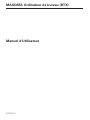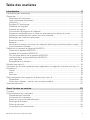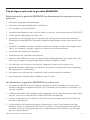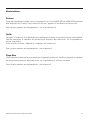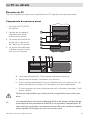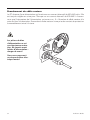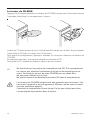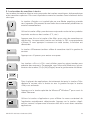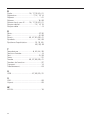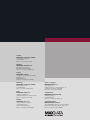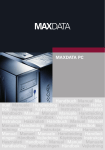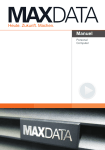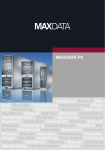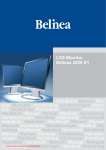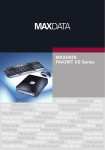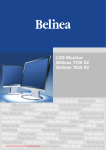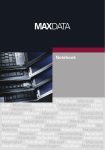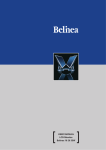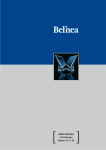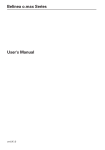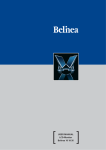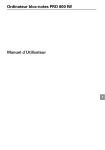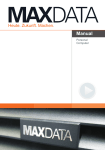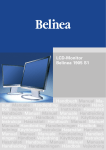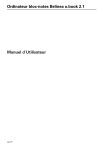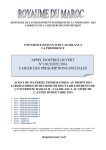Download MAXDATA PC Handbuch Manual Ma- nuel Manuale
Transcript
MAXDATA PC Handbuch Manual Manuel Manuale Handleiding Handledningen Hånd bok Vejledning Käyttöopas Instrukcja Használati Handbuch Manual Manuel Manuale Handleiding Handledningen Håndbok Vejledning Käyttöopas Instrukcja Használati Handbuch Manual Manuel Manuale Handleiding Handledningen Håndbok Vej ledning Käyttöopas Instrukcja Használati Handbuch Manual Manuel Manuale Handleiding Handled ningen Håndbok Vejledning Käyttöopas Instrukcja Használati Handbuch Manual Manuel Manuale Handleiding Handledningen Håndbok Vejledning MAXDATA Ordinateur de bureau (BTX) Manuel d'Utilisateur PCBTXF1.4 Table des matières Introduction 5 Caractéristiques techniques............................................................................................... 6 Remarque........................................................................................................................... 7 Remarque de l’utilisateur............................................................................................... 7 Laser (remarque d’entretien)......................................................................................... 7 Utilisation....................................................................................................................... 8 Système PC écologique................................................................................................. 8 Durabilité de l’appareil................................................................................................... 8 Garantie de reprise........................................................................................................ 8 Construction écologique de l’appareil............................................................................ 8 Exigences matérielles pour le carter en plastique et les pièces du carter..................... 9 Exigences matérielles des cartes de circuit imprimé.................................................... 9 Marquage des matériaux plastiques.............................................................................. 9 Émission du bruit........................................................................................................... 9 Batteries......................................................................................................................... 9 Informations relatives au retour des appareils électriques et électroniques usagés....10 Consommation d’énergie.............................................................................................11 Définition du concept de garantie MAXDATA................................................................... 12 Durée de la garantie MAXDATA................................................................................... 12 Etendue de la garantie MAXDATA............................................................................... 12 Cas de figure exclus de la garantie MAXDATA............................................................. 13 Limitation de la responsabilité de MAXDATA............................................................... 14 Droit applicable............................................................................................................ 15 Sauvegarde des données............................................................................................. 15 Réseau local sans fil......................................................................................................... 16 Consignes de sécurité supplémentaires applicables aux appareils à réseau local sans fil....17 Restrictions...................................................................................................................... 19 France.......................................................................................................................... 19 Italie............................................................................................................................. 19 Pays-Bas....................................................................................................................... 19 Radio-fréquences des appareils à réseau local sans fil.................................................... 20 Fréquences.................................................................................................................. 20 Dispositions légales : clauses de non-responsabilité................................................... 21 Avant de démarrer............................................................................................................ 22 Avant la mise en service 23 Contenu............................................................................................................................ 23 Positionnement de l’ordinateur........................................................................................ 23 Température et humidité.............................................................................................. 23 Connexion de l’ordinateur............................................................................................ 23 Éviter les risques de trébuchement............................................................................. 23 Stockage de données.................................................................................................. 24 Éviter de secouer......................................................................................................... 24 La ventilation est importante....................................................................................... 24 MAXDATA Ordinateur de bureau (BTX) Le PC en détails 25 Composants du PC 35 Résolution d’erreurs 41 Index 43 Éléments du PC................................................................................................................ 25 Composants du panneau avant.................................................................................... 25 Options........................................................................................................................ 26 Vue arrière.................................................................................................................... 27 Connecter des périphériques........................................................................................... 29 Connecter un écran..................................................................................................... 29 Branchement d’une souris........................................................................................... 30 Branchement du clavier............................................................................................... 30 Branchement d’une imprimante.................................................................................. 31 Branchement du câble secteur......................................................................................... 32 Mise sous tension du PC................................................................................................. 33 Mise hors tension du système......................................................................................... 34 La batterie CMOS............................................................................................................. 34 Le lecteur de disquettes................................................................................................... 35 Utilisation et entretien des disquettes......................................................................... 35 Le lecteur de CD-ROM..................................................................................................... 36 Le clavier.......................................................................................................................... 37 Réparation / Entretien / Nettoyage................................................................................... 40 Tour Midi / Micro.......................................................................................................... 40 Micro-bureau................................................................................................................ 40 Table des matières Introduction Nous vous félicitons pour l’achat de votre ordinateur MAXDATA. Nous sommes convaincus qu’il répondra à toutes vos attentes. Ce manuel vous permettra de vous familiariser avec les composants et les fonctions de votre¨PC MAXDATA. Nous avons fait le nécessaire pour garantir l’exactitude des informations qui y sont contenues. Toutefois, nous ne pouvons être tenus responsables des erreurs éventuelles. Veuilles contacter votre revendeur pour lui faire part des erreurs éventuelles ou de vos commentaires. Vos commentaires sont appréciés et nous sommes disposés à appliquer toute suggestion ou toute amélioration jugée utile. Tous droits réservés. Il est interdit de reproduire, de traiter ou de distribuer ce manuel ou une partie de ce manuel de quelque manière que ce soit (impression, photocopie, microfilm ou tout autre processus) ou de le traiter à l’aide d’un système électronique, sauf autorisation écrite préalable de MAXDATA. Les autres marques sont susceptibles d’être des marques déposées et doivent être traitées comme telles. © Copyright - 2007 MAXDATA International GmbH, Marl MAXDATA Ordinateur de bureau (BTX) Caractéristiques techniques Votre PC doit être alimenté en courant alternatif à hauteur de 50/60 Hz. Pour relier l’appareil à une source d’alimentation, branchez le câble d’alimentation. Pour le déconnecter de l’alimentation, retirez le câble d’alimentation. Utilisez une prise de courant mise à la terre facilement accessible. La tension d’entrée est de : 200 - 240 V~. Environnement de fonctionnement : Température : 10°C - 35°C Humidité : 30% - 70% humidité relative (sans condensation) Dimensions : Midi-tour : Micro-tour : Micro-bureau: Largeur / mm 198 198 402 Hauteur / mm Profondeur / mm 514 477 405 477 106375 Veuillez consulter l’étiquette qui figure sur le carton pour une présentation plus détaillée des caractéristiques techniques du système (carte mère, carte graphique, carte son, etc.). Introduction Remarque Cet appareil est conforme aux normes sur les émissions parasites EN 55022 et EN 610003-2, à la norme sur l’influence des parasites EN 55024 et à la norme EN 60950 sur la sécurité électrique. Toute modification apportée à cet appareil sans l’approbation préalable du constructeur entraîne l’annulation de la garantie portant sur le respect de ces normes. Afin d’assurer le respect de la conformité aux directives CEM (compatibilité des appareils émettant un rayonnement électromagnétique), veuillez respecter les consignes fournies dans ce manuel. Remarque de l’utilisateur Cet appareil a été minutieusement conçu et testé afin d’éviter toute perturbation radioélectrique. Toutefois, observez les consignes suivantes en ce qui concerne les câbles de données externes : Si vous souhaitez remplacer l’un des câbles de données spécifiés par le fabricant, assurez-vous que les câbles de remplacement disposent des mêmes caractéristiques de blindage que le câble d’origine afin d’éviter toute perturbation radioélectrique. Utilisez toujours des lignes électriques blindées ainsi que des périphériques externes certifiés CE. Aucune garantie de conformité à ces normes sera annulée si vous n’observez pas les consignes ci-dessus. Laser (remarque d’entretien) Attention ! Rayonnement laser lorsque le couvercle est ouvert ! Le rayonnement laser est présent dans les lecteurs de CD-ROM. Lors du démontage et / ou de l’ouverture de ce lecteur, veiller à : • Ne pas regarder le rayonnement, directement ou par le biais • Ne pas vous exposer au rayonnement • Eviter l’exposition des yeux et de la peau à un rayonnement direct ou diffusé. La non-observation de ces consignes peut avoir pour conséquence la plus grave une perte de la vue. Les lecteurs de CD-ROM intégrés ne contiennent pas de pièces exigeant un quelconque entretien ou une réparation. Les lecteurs de CD-ROM doivent être exclusivement réparés par leur fabricant. Le produit peut contenir des équipements laser de classes 1 à 3B. Si le boîtier n’est pas ouvert, l’équipement répond aux exigences de classe 1. Lors de l’ouverture de l’appareil, les équipements laser sont au plus de classe 3B. Les lecteurs de CD-ROM intégrés ne contiennent pas de pièces exigeant un quelconque entretien ou une réparation. La réparation des lecteurs de CD-ROM peut être effectuée par des spécialistes autorisés. MAXDATA Ordinateur de bureau (BTX) Utilisation Ce produit n’est pas destiné à un usage médical et ne convient pas à une opération de sauvetage ou de réanimation. Système PC écologique Ce système a été conçu pour respecter l’environnement, d’où sa durabilité, ses possibilités d’amélioration et sa recyclabilité. Concernant les appareils portant le label écologique « Blue Angel », vous trouverez des informations relatives à la mise au rebut, au recyclage, à la consommation d’énergie et aux émissions de bruit sur le site Internet www.maxdata.com. Durabilité de l’appareil Ce PC est un système modulaire. Les composants utilisés peuvent être aisément échangés ou retirés. Les appareils ont été conçus de manière à ce que les améliorations suivantes soient totalement possibles : • Mise à niveau du processeur • Ajout ou remplacement des modules de mémoire • Ajout, changement, amélioration ou connexion de périphériques de mémoire auxiliaire supplémentaires. • Mise à niveau des fonctions graphiques • Logements libres pour mise à niveau individuelle Veuillez consulter la documentation de garantie ci-jointe pour connaître les conditions de la garantie. Garantie de reprise Nous proposons une garantie de reprise pour tous nos produits sous réserve d’une utilisation normale de l’appareil. Les appareils repris sont ré-utilisés ou mis au rebut de manière écologique. Vous pouvez retourner votre appareil à votre revendeur. Construction écologique de l’appareil Cet appareil est conforme à la norme CGI 22 43, conformément à la « Construction de produits techniques recyclables » Cette norme détaille les consignes suivantes : • Éviter les connexions non-solubles (par ex. la colle ou la soudure) entre différents matériaux. • Les connexions mécaniques doivent êtres facilement détachables ; • Éviter les pièces blindées ou les matériaux composites ; • L’appareil doit être facilement démontable, également pour une simple réparation ; • Réduction de l’utilisation de matériaux multiples ; • Réduction de l’utilisation de plastiques multiples pour les pièces du carter ; • Presque toutes les pièces en plastique du carter sont constituées du même matériau recyclable. Introduction Exigences matérielles pour le carter en plastique et les pièces du carter • Tous les plastiques utilisés dans le carter sont fabriqués grâce à une méthode de production sans dioxine ni furanne. • Un laboratoire de test allemand indépendant a testé et approuvé les caractéristiques des plastiques utilisés. Exigences matérielles des cartes de circuit imprimé • Tous nos fournisseurs nous ont garanti que leurs cartes de circuit ne contiennent pas de PCB (polybromite biphényle), de PBDE (polybromite diphénylether) ou de paraffine chlorique. Marquage des matériaux plastiques • Toutes les pièces plastiques de cet appareil sont marquées conformément à la norme ISO 11469. Cela permet de séparer aisément les différents matériaux lors de leur recyclage. Émission du bruit Ce PC répond à la norme sur l’émission du bruit EN 27779 avec des valeurs inférieures aux valeurs suivantes : Mode de fonctionnement Niveau de la puissance acoustique LW (dB(A)) (conformément à ISO 9296) Veille < 48 Fonctionnement du lecteur < 55 Batteries Cet appareil ne contient pas de batteries constituées de métaux lourds. Les batteries en lithium utilisées jouissent d’une très longe durée de vie (> 10 ans). Veuillez consulter les notes de ce manuel en ce qui concerne l’entretien, le remplacement ou la mise au rebut de la batterie. MAXDATA Ordinateur de bureau (BTX) Informations relatives au retour des appareils électriques et électroniques usagés dans les pays de l’UE conformément à la directive 2002/96/CE mise en application dans les réglementations nationales a) Utilité et objectif de la collecte séparée Les utilisateurs d’appareils électriques et électroniques sont tenus de collecter séparément les appareils usagés. Les appareils électriques et électroniques ne doivent pas être éliminés avec les ordures ménagères non triées car ils contiennent des composants dangereux susceptibles de poser problème lors de l’enlèvement des déchets. Seule la collecte séparée des ordures ménagères permet de traiter et de recycler correctement les appareils électriques et électroniques. Cette procédure est nécessaire car les appareils électriques et électroniques contiennent des composants dangereux pour l’environnement s’ils ne sont pas correctement valorisés. En cas d’élimination avec les ordures ménagères non triées, des polluants risquent de pénétrer dans le flux de déchets. L’incidence sur l’environnement serait considérable. b) Signification du symbole de la « Poubelle barrée sur roulettes » La poubelle barrée sur roulettes symbolise la collecte séparée. Les appareils électriques et électroniques qui portent le symbole suivant ne doivent pas être éliminés avec les ordures ménagères. Ils peuvent être remis gratuitement aux centres de tri publics. c) Réutilisation, recyclage et valorisation Les appareils électriques et électroniques contiennent des matières premières précieuses, comme de l’acier, de l’aluminium ou du cuivre. Ces matières doivent être traitées à part. La collecte séparée et le traitement sélectif constituent la base d’une élimination respectueuse de l’environnement et de la protection de la santé des personnes. D’après les dispositions légales, les fabricants sont tenus de prendre à leur charge le renvoi et l’élimination des appareils. La réutilisation et la valorisation (recyclage) des matières sont prioritaires. Les utilisateurs doivent remettre les appareils usagés au centre de collecte de leur commune. L’utilisation active des systèmes de renvoi et de collecte proposés contribue à la réutilisation, au recyclage et à la valorisation des appareils électriques et électroniques et donc à la préservation de l’environnement. d) Poids Vous trouverez les informations relatives au poids de l’appareil sur la liste de sous-ensembles (itemlist) et sur l’emballage. 10 Introduction Consommation d’énergie Nos systèmes PC sont équipés d’excellentes fonctionnalités d’économie d’énergie. Les données sur l’écran du système sont relatives à la consommation maximale du système, lorsque le système est complètement mis à niveau et que l’alimentation est à 100% de sa puissance de sortie maximale. Les appareils peuvent être séparés d’une source de courant externe pendant 4 semaines au moins sans perdre de leur fonctionnalité. Les paramètres du mode économiseur d’énergie peuvent être définis dans le BIOS. Veuillez consulter le manuel de votre unité maître pour obtenir de plus amples informations sur la procédure à suivre. Le système n’utilise pas d’énergie lorsque la fiche secteur est débranchée. MAXDATA Ordinateur de bureau (BTX) 11 Définition du concept de garantie MAXDATA Relèvent de la garantie MAXDATA l’ensemble des défauts résultant de composants défectueux et d’erreurs de montage constatés et annoncés au cours de la période de garantie, spécifique au produit et calculée à partir de la date d’achat.La garantie prend effet au jour de l’achat (date de la facture originale du client). Le client doit faire valoir sa garantie auprès de MAXDATA immédiatement après la constatation du défaut, en se tenant prêt à produire le numéro de série du produit ainsi que sa facture originale. L’obligation de garantie de MAXDATA se limite à la réparation et/ou au remplacement de composants défectueux. Consultez www.maxdata.com pour connaître les conditions de garantie de MAXDATA. Durée de la garantie MAXDATA La conception de la garantie standard est spécifique au produit et elle se trouve détaillée dans le descriptif des types de garantie ainsi que dans le récapitulatif de garantie. La garantie standard peut être étendue au moyen de packs services optionnels. Etendue de la garantie MAXDATA Etendue de la garantie pour les écrans Belinea L’obligation de garantie de MAXDATA se limite aux composants défectueux et aux erreurs de montage, aux défauts des tubes cathodiques ainsi que de l’écran et du rétro-éclairage en cas de problème électrique (voir à cet effet la définition des concepts et la limitation de responsabilité). Etendue de la garantie MAXDATA pour Notebooks/PC/FUSION Workstations et PLATINUM Server La garantie MAXDATA se limite, au choix de MAXDATA, à la réparation et/ou au remplacement des pièces reconnues comme défectueuses par des composants de qualité égale ou supérieure. Etendue de la garantie pour les appareils périphériques Il n’existe pour ces produits aucune garantie MAXDATA, mais des garanties fabricant spécifiques aux produits. La durée de la garantie fabricant est d’au moins 12 mois à partir de la livraison par MAXDATA au revendeur. Au cours de cet intervalle de temps, le fabricant garantit notamment la réalité des caractéristiques techniques décrites dans la documentation du produit, ainsi que l’absence de défaut sur les composants et d’erreurs de montage. Etendue de la garantie pour les composants Il n’existe pour ces produits aucune garantie MAXDATA mais des garanties fabricant spécifiques aux produits. On peut s’informer auprès de chaque fabricant de la durée de la garantie qu’il fournit. Les composants achetés ultérieurement ne prolongent pas la durée de garantie du système MAXDATA d’origine. 12 Introduction Cas de figure exclus de la garantie MAXDATA Sont exclus de la garantie MAXDATA les dommages en tous genres provoqués par : • utilisation d’appareils périphériques • utilisation non appropriée/erreurs d’utilisation • non-respect du mode d’emploi • tentatives de réparation de la part du client ou de tiers sans autorisation de MAXDATA • maintenance défectueuse par des tiers • perturbations de l’appareil en cas de panne de courant, de courants de dérivation, d’absence de câblage AEM (absorption électromagnétique) ou pour des raisons similaires • accidents, tempêtes, foudre, incendie; eau/autres liquides, autres catastrophes naturelles, vol, émeutes, pillages, guerres ou autres cas de force majeurs • utilisation de composants étrangers • modifications de système non autorisés • versions de BIOS/mises à jour de logiciel fabricant/programmes de suppression d’erreurs en tous genres (par exemple Service Packs, Bugfixes, Hotfix) • réinitialisation de fonctions de sécurité, suppression de mots de passe, etc. • perte de données spécifiques au client ou de logiciels consécutive à des procédures de réparation ou d’installation • utilisation non conforme de la capacité ou de la puissance de la machine • environnement d’exploitation inadéquat chez le client Au demeurant, la garantie MAXDATA ne couvre pas : • les produits MAXDATA dont la plaque signalétique et/ou le numéro de série et les numéros de pièces n’apparaissent plus sur la machine ou les pièces concernées, ou ont été modifiés • la baisse de capacité des batteries après expiration de la durée de garantie spécifique au pays (voir le site Internet de la filiale MAXDATA compétente) • la mise à disposition et l’installation de mises à jour/nouvelles versions du BIOS, de pilotes ou de logiciels • la réinstallation de logiciels/systèmes d’exploitation qui ne fonctionnent plus (par exemple suite à la suppression de fichiers système, à une configuration erronée du système ou du fait de programmes qui se reproduisent d’eux-mêmes, par exemple de virus informatiques) MAXDATA Ordinateur de bureau (BTX) 13 • les traces d’usure sur les supports de données, le rétro-éclairage LCD, les tubes cathodiques des moniteurs CRT, les brûlures ou pertes de luminosité • les MAXDATA dont le sceau de garantie a été rompu par MAXDATA ou par des tiersautorisés à le faire par MAXDATA • les bris et rayures sur écrans TFT et écran CRT • les dommages causés par des violences ou autres ingérences • les taches apparues sur l’écran consécutivement à une action externe • les troubles de la coloration par suite de chutes • les erreurs de pixels comprises dans la classe d’erreur 2 (veuillez consulter les indications relatives à ISO 13406-2 sur le site Internet de la filiale MAXDATA compétente). Si l’appareil envoyé chez MAXDATA présente au moins deux défauts dont un seul relève de la garantie MAXDATA, le client n’a droit qu’à la réparation du dommage relevant de la garantie sur l’appareil d’origine. Dans ce cas, MAXDATA se réserve le droit de proposer au client plusieurs options de réparation dans le cadre d’un devis, ainsi que de facturer au client les frais de traitement correspondants. Il en va de même pour les appareils sur lesquels aucun défaut couvert par la garantie n’a été constaté lors de leur réception. Dans les cas susmentionnés, MAXDATA conserve la propriété de l’appareil de rechange livré, et a le droit d’exiger la restitution de l’appareil de rechange. MAXDATA se réserve le droit de reporter sur le client les frais de transport découlant de la reprise avortée d’un appareil présenté comme défectueux. Si un appareil de rechange n’est pas rendu dans les délais, MAXDATA est a le droit d’en facturer le prix de vente net calculé en fonction de sa dernière liste de prix, plus les frais de traitement occasionnés. Le client peut faire constater la survenance d’un dommage mineur. Limitation de la responsabilité de MAXDATA MAXDATA se soustrait à toute prétention du client dépassant celles citées expressément dans ces conditions de garantie, pour autant qu’aucune obligation ou responsabilité contraignante ne lui soit imposée par la législation applicable du pays considéré. Cela s’applique en particulier aux prétentions à dommages et intérêts pour défaillance, à indemnisation de dommages causés par des déficiences, de manques à gagner, de dommages dus au transport qui n’ont pas été signalés dans un délai de 6 jours après réception des marchandises, de pertes de données ou d’informations du fait d’opérations de réparation ou de dommages causés par des pannes du système d’exploitation. 14 Introduction Droit applicable Tous les droits et toutes les obligations dépendent du droit du pays concerné, pays dans lequel le produit MAXDATA a été acheté. La Convention sur les Contrats de Vente Internationaux (CISG) n’est pas applicable. Sauvegarde des données La responsabilité de la sauvegarde intégrale des données, applications et système d’exploitation compris, est exclusivement du ressort du client. La sauvegarde des données doit être effectuée avant toute tentative de faire valoir la garantie. MAXDATA rejette donc toute responsabilité en cas de pertes éventuelles de données et d’informations qui pourraient survenir dans le cadre de l’application de la garantie. Consultez www.maxdata.com pour connaître les conditions de garantie de MAXDATA. MAXDATA Ordinateur de bureau (BTX) 15 Réseau local sans fil (réseau local sans fil : WLAN en abrégé) Votre ordinateur peut contenir un module de réseau local sans fil (en option). Ce module vous permet de créer un réseau sans fil ou de vous relier à un réseau sans fil existant. Il est conforme à la norme IEEE802.11a+b+g. Les techniques de communication WLAN permettent aux utilisateurs d’établir des liaisons sans fil à l’intérieur d’une zone locale (par ex. dans l’enceinte d’un campus universitaire, d’une entreprise ou d’un établissement public tel qu’un aéroport). Ces installations WLAN sont utilisables dans des bureaux qui ne sont occupés que temporairement, sur des sites où la pose de vastes gaines de câblage n’est pas réalisable ou pour étendre le réseau local existant de manière à ce que des utilisateurs puissent travailler à divers postes dans un bâtiment et à des horaires variés. Deux méthodes différentes servent à exploiter les systèmes WLAN: Si les installations WLAN sont fixes, des stations sans fil (appareils à carte de réseau radio ou modems externes) créent des liaisons avec des points d’accès sans fil qui leur servent ainsi de passerelles avec la structure de réseau existante. En cas d’installations WLAN (ad hoc) de poste à poste, plusieurs utilisateurs peuvent former un réseau temporaire au sein d’une zone circonscrite (par ex. une salle de conférence) sans recourir à des points d’accès lorsque l’exploitation de ressources du réseau ne s’impose pas. C’est en 1997 que l’organisme IEEE (Institute of Electrical and Electronics Engineers) a entériné la norme 802.11 qui est applicable aux installations WLAN et stipule un débit de transmission de données de 1 à 2 Mbit/s (Mégabits par seconde). En vertu de la nouvelle norme 802.11a+b+g en vigueur, le débit maximal de transmission de données atteint 54 Mbit/s sur une bande de fréquences de 2,4 ou 5 GHz (Gigahertz). 16 Introduction Consignes de sécurité supplémentaires applicables aux appareils à réseau local sans fil (Wireless LAN) Si l’ordinateur intègre un module de réseau local sans fil, les consignes de sécurité suivantes doivent impérativement être observées : • Si vous voyagez en avion ou en voiture, désactivez l'ordinateur. • Si vous vous trouvez dans un hôpital, dans une salled’opération ou à proximité d’un système électronique à usage médical, veillez à désactiver les faisceaux hertziens utilisés par l'ordinateur! Les ondes radio transmises risquent en effet de perturber le bon fonc tionnement des appareils médicaux. • Maintenez l'ordinateur éloigné d’au moins 20 cm d’un stimulateur cardiaque afin de ne pas en altérer le fonctionnement sous l’effet des ondes radio diffusées, source d’interférences. • Les ondes radio transmises risquent d’occasionner des bruits parasites dans les prothèses auditives. • Ne pas placer un ordinateur dont les faisceauxs hertziens sont activés à proximité de gaz inflammables ni dans un milieu explosif (par ex. un atelier de peinture), vu que les ondes radio émises risquent de déclencher un incendie ou une déflagration. • La portée de la liaison radio dépend des conditions ambiantes et environnementales. • Il est aussi possible que des tiers non habilités puissent capter des données transférées par une communication sans fil. MAXDATA Ordinateur de bureau (BTX) 17 La société MAXDATA International GmbH décline toute responsabilité en cas de défaillances dans la réception radio ou télévisuelle qui sont imputables à des modifications non autorisées effectuées sur cet appareil. La société MAXDATA International GmbH ne saurait non plus se porter garant du remplacement ou de l’échange de lignes de connexion et d’appareils qui n’ont pas été indiqués par ses soins. Seul l’utilisateur est tenu alors de remédier aux perturbations consécutives à de telles modifications et de remplacer ou d’échanger les appareils. Homologation européenne CE applicable aux appareils à réseau local sans fil Tel qu’il se présente à la livraison, l’appareil remplit les exigences de la directive 1999/5/CE que le Parlement européen et le Conseil ont adoptée le 9 mars 1999 et qui concerne les équipements hertziens et les terminaux de télécommunications, ainsi que la reconnaissance mutuelle de leur conformité. L’emploi de cet ordinateur est autorisé en Belgique, au Danemark, en Allemagne, en Finlande, en France, en Grèce, en Grande-Bretagne, en Irlande, en Italie, au Luxembourg, aux Pays-Bas, en Autriche, au Portugal, en Suède, en Suisse, en Espagne, en Islande, au Liechtenstein et en Norvège. Vous pouvez obtenir des informations actualisées sur d’éventuelles restrictions d’exploitation auprès des autorités compétentes en la matière dans le pays d’utilisation respectif. Si votre pays ne figure pas parmi ceux énumérés, veuillez alors vous adresser à l’instance de contrôle compétent pour savoir si l’usage de ce produit y est autorisé. Belgique - www.bipt.be Danemark - www.tst.dk Allemagne - www.regtp.de Finlande - www.ficora.fi France - www.art-telecom.fr Grèce - www.eett.gr Angleterre - www.oftel.gov.uk Irlande - www.comreg.ie Italie - www.agcom.it Luxembourg - www.etat.lu/ILT 18 Pays-Bas - www.opta.nl Autriche - www.rtr.at Portugal - www.urt.gov.pt Suède - www.pts.se Suisse - www.bakom.ch Espagne - www.cmt.es Islande - www.pta.is Liechtenstein - www.ak.li Norvège - www.npt.no Introduction Restrictions France Plage de fréquences limitée : seuls les canaux 10 et 11 (soit 2457 MHz et 2462 MHz) peuvent être exploités en France. Il est interdit d’utiliser l’appareil à l’extérieur de locaux clos. Pour de plus amples renseignements : www.art-telecom.fr Italie L’emploi à l’intérieur d’un bâtiment est également asujetti à une autorisation ministérielle. Veuillez contacter le vendeur du produit pour recevoir des précisions sur la procédure à suivre à cet effet. Il est interdit d’utiliser l’appareil à l’extérieur de locaux clos. Pour de plus amples renseignements : www.agcom.it Pays-Bas Une licence est nécessaire pour employer l‘appareil en plein air. Veuillez contacter le vendeur du produit pour recevoir des précisions sur la procédure à suivre à cet effet. Pour de plus amples renseignements : www.opta.nll MAXDATA Ordinateur de bureau (BTX) 19 Radio-fréquences des appareils à réseau local sans fil L’information suivante a été établie sur la base des connaissances acquises en janvier 2002. Des renseignements actualisés sont disponibles auprès des autorités compétentes en la matière de votre pays (par ex. www.regtp.de). Fréquences Des adaptateurs et des cartes de réseau radio sont prévus en vertu de la norme IEEEStandard 802.11b+g relative à l’exploitation de la bande de fréquences ISM (industrielle, scientifique, médicale) située entre 2,4 et 2,4835 GHz. Etant donné que chacun des 11 canaux hertziens sollicite une largeur de 22 MHz en appliquant le procédé DSSS d’étalement de spectre à séquence directe (Direct Sequence Spread Spectrum), trois canaux indépendants les uns des autres (par ex. 3, 8 et 11) sont disponibles au maximum. Les tableaux présentés ci-après spécifient les canaux autorisés dans votre pays : Canal MHz 1 2412 Europe, R&TTE X France, R&TTE 2 2417 X 3 2422 X 4 2427 X 5 2432 X 6 2437 X 7 2442 X 8 2447 X 9 2452 X 10 2457 X X 11 2462 X X Par ailleurs, la carte de réseau radio intégrée est compatible avec la norme 802.11a. Pour en savoir plus sur les fréquences de bandes de 5 GHz autorisées dans votre pays, des renseignements actualisés sont disponibles auprès des autorités compétentes en la matière de votre pays. 20 Introduction Dispositions légales : clauses de non-responsabilité Applicables à des appareils à réseau local sans fil L‘installation et l‘emploi d‘un appareil à réseau local sans fil ne doivent s‘effectuer qu‘en accord avec les instructions contenues dans le manuel d‘utilisation. Les manuels d‘utilisation font partie intégrante des éléments joints à la livraison du produit. Toutes les variations ou modifications apportées à cet appareil qui ne sont pas expressément autorisées par le fabricant peuvent invalider le droit de l‘utilisateur à exploiter l‘appareil. Le fabricant décline toute responsabilité en cas de défaillances dans la réception radio ou télévisuelle qui sont imputables à des modifications non autorisées de l‘appareil, à l‘échange ou au montage de câbles et d‘accessoires, si ces derniers ne suivent pas ses recommandations. Il incombe à l‘utilisateur de supprimer toutes les défaillances qui surgissent à la suite de modifications non autorisées, à l‘échange ou au montage des composants tels que ceux mentionnés précédemment. Le fabricant, au même titre que ses grossistes et distributeurs spécialisés agréés, ne saurait être tenu responsable des dommages ou des infractions aux prescriptions légales qui résultent du non-respect de ces directives. MAXDATA Ordinateur de bureau (BTX) 21 Avant de démarrer Ce manuel fait référence à des symboles qui permettent d’orienter l’utilisateur et de signaler les points importants. Niveau de Dommages danger corporels Dégâts matériels Utilisation : menace de danger immédiat, × conséquences possibles : mort ou blessures graves. × si possible situation dangereuse ; conséquences possibles : blessures légères ou moyennement graves. si possible situation dommageable ; × / 22 conséquences possibles : le produit ou un élément de son environnement risque d’être endommagé. Informations et recommandations utiles qui peuvent faciliter l’utilisation de votre système. Introduction Avant la mise en service Contenu Avant de procéder à toute installation de votre PC, assurez-vous de détenir toutes les pièces. Si une pièce qui figure sur la liste de conditionnement illustrée venait à manquer, contactez immédiatement votre revendeur. • Unité système • Clavier (en option) • Souris (en option) • Câble d’alimentation • Système d’exploitation • Logiciel • Mode d’emploi/Guide de démarrage rapide (en option) Il se peut que votre PC soit différent de ceux indiqués dans ce manuel, cela dépend du modèle de système. Si les différences sont importantes, les diverses options seront indiquées. Positionnement de l’ordinateur Veuillez prendre en compte les critères suivants pour créer un lieu de travail fonctionnel et sûr lorsque vous configurez votre ordinateur: Température et humidité L’ordinateur peut être utilisé partout où la température est adaptée aux personnes. Toutefois, les pièces où règne une humidité supérieure à 70% ainsi que les endroits poussiéreux ou mal entretenus ne sont pas adaptés. De plus, ne pas exposer le PC à des températures supérieures à +35°C ou inférieures à +10°C. Eviter les variations de température qui peuvent créer de la condensation. Si la surface de l’ordinateur présente des traces d’humidité, attendre qu’elle ait complètement séché (environ une à deux heures) avant de mettre en route l’appareil. La sécurité du fonctionnement d’un appareil exposé à la condensation n’est pas garantie. Connexion de l’ordinateur Assurez-vous que les câbles de branchement des périphériques ne sont pas trop serrés. Éviter les risques de trébuchement Veillez à ce que tous les câbles d’alimentation et de connexion sont rangés pour éviter de trébucher. MAXDATA Ordinateur de bureau (BTX) 23 Stockage de données Lorsque vous enregistrez des données sur le disque dur de votre PC ou sur une disquette, elles sont stockées sous forme d’informations magnétiques sur le support. Assurez-vous qu’aucun champ magnétique ou électromagnétique ne les endommagent. Éviter de secouer L’électronique de votre ordinateur risque d’être endommagé en cas de secousses, aussi aucun périphérique mécanique ne doit occuper la même surface que le PC. Ceci est particulièrement important pour les imprimantes à impact dont les vibrations risquent d’endommager le disque dur. La ventilation est importante Il y a un ventilateur à l’arrière du PC qui permet de conserver une température adéquate à l’intérieur du carter. Pour un bon fonctionnement, les fentes de ventilation ne doivent pas être obstruées. Si c’était le cas, les composants internes seraient endommagés à cause de la température élevée. C’est pour cette raison qu’il convient de ne pas installer le PC sur une étagère ou dans un tiroir. 24 Avant la mise en service Le PC en détails Éléments du PC Tous les composants requis pour l’exploitation du PC figurent sur le panneau avant. Composants du panneau avant 1. Le lecteur de CD-ROM (en option). 2. Lecteur de disquettes/ logement pour carte mémoire (en option). 3. Le voyant de contrôle du disque dur s’allume lors de l’accès au disque dur. 4. Le voyant d’alimentation s’allume lorsque l’ordinateur est sous tension. 5. La touche Marche/Arrêt. Cette touche a plusieurs fonctions: a. Elle permet de mettre l’ordinateur sous tension. b. Si on l’enfonce brièvement lorsque l’ordinateur est sous tension, les systèmes d’exploitation actuels de l’ordinateur sont alors redémarrés. c. Si vous appuyez sur cette touche pendant plus de quatre secondes, l’ordinateur s’éteint. Toutes les informations qui n’ont pas été enregistrées seront alors perdues. / Le comportement de la touche Marche/Arrêt et du voyant de fonctionnement dépend des paramètres du BIOS ou du système d’exploitation. Si vous avez des questions, consultez le manuel de votre système d’exploitation (options d’énergie) ou celui de la carte mère. MAXDATA Ordinateur de bureau (BTX) 25 Options Ces ports supplémentaires sont disponibles selon le modèle du boîtier et la configuration du système. L’illustration suivante contient les options susceptibles d’être intégrées dans votre système. Modèles de tour 2 × USB Haut-parleur Micro FireWire (en option) Modèles de bureau 2 × USB Haut-parleur Micro FireWire (en option) 26 Le PC en détails Vue arrière Les ports situés à l’arrière de la tour ou des ordinateurs de bureau peuvent se différencier dans le détail selon le type de configuration système. La gamme de produits étant très large, les possibilités de connexion classiques sont représentées ici. 1. L’interrupteur. Vous pouvez éteindre l’appareil avec l’interrupteur si vous vous absentez pendant une longue période. Si vous souhaitez éviter toute consommation de courant, retirez la fiche secteur. 2. Prise d’alimentation – On y branche le câble d’alimentation. 3. Prise souris – On y branche la souris PS/2. 4. Prise clavier – On y branche le clavier PS/2. 5. Prises USB arrières. Les périphériques USB tels que les joysticks, les souris, les scanner, les imprimantes ou les appareils photo numériques y sont branchés. 6. L’interface de série COM1 – Les périphériques de série tels que les souris, les modems externes de série, etc. peuvent y être branchés. 7. Interface parallèle LPT1 – Cette interface est une prise à 25 broches. Vous pouvez y brancher une imprimante. 8. Connexion 15 broches de la carte graphique – On y branche le moniteur. On peut également trouver cette prise sur une carte d’extension (11) dans certaines configurations de système. MAXDATA Ordinateur de bureau (BTX) 27 9. Prise réseau (en option, selon la configuration). L’adaptateur de réseau intégré permet de relier votre ordinateur à un réseau ou une connexion DSL - Internet. Cette connexion est établie par le biais d’un câble de réseau Ethernet avec fiches RJ45. On les branche à l’arrière de l’ordinateur et à un concentrateur de réseau ou une prise DSL. ), un micro ( ), une 10. Module son – Vous pouvez y brancher des haut-parleurs ( source sonore externe ( ) comme par exemple un lecteur de CD portatif ou la sortie d’une carte radio. On peut également trouver ce module sur une carte d’extension (12) dans certaines configuration de système. La prise analogique (15 broches) qui y est éventuellement encore disponible pour les joysticks est de plus en plus remplacée par le port USB. 28 Le PC en détails Connecter des périphériques Connecter un écran Ne pas forcer lorsque vous branchez des prises afin d’éviter d’endommaprises ou les ports. Il est possible de brancher n’importe quel moniteur à votre PC s’il est compatible à la norme graphique VGA. La prise du moniteur se trouve à l’arrière du PC et est marquée par un symbole représentant un écran. Si vous utilisez un écran plus ancien, comparez minutieusement les informations techniques de l’écran et de la carte graphique. Si l’écran n’est pas en mesure de traiter les fréquences de la cartegraphique, il risque be d’être endommagé ! L’ordinateur et le moniteur doivent être hors tension lorsqu’ils sont raccordés car dans le cas contraire, le matériel risque d’être endommagé ; Connectez la prise de votre écran au port 15 broches VGA de la carte graphique de votre PC. Branchez le câble d’alimentation de l’écran à une prise mise à la terre. MAXDATA Ordinateur de bureau (BTX) 29 Branchement d’une souris Outre le port PS/2, on trouve des ports USB et un port souris de série (COM1) à l’arrière de l’ordinateur. Il est possible de brancher la souris au port PS/2, au port USB ou à l’interface de série, tout dépend du type de la prise de la souris. Il est recommandé de brancher la souris directement ou par l’intermédiaire d’un adaptateur au port PS/2 marqué par le symbole de la souris. Il est ainsi possible de réserver le port USB ou de série pour les autres périphériques. Branchement du clavier La prise PS/2 destinée au branchement du clavier se trouve à l’arrière du périphérique. Raccordez la prise du clavier au port correspondant du PC. Soyez prudent lorsque vous branchez la prise au PC et ne forcez jamais. 30 Le PC en détails Branchement d’une imprimante On choisit en général entre deux branchements possibles : Imprimante avec interface parallèle ou USB. De nombreuses imprimantes proposent les deux options. La connexion parallèle est toutefois recommandée. Vous disposez ainsi d’un port USB qui sera souvent sollicité. L’imprimante et l’ordinateur doivent être hors tension lors de la connexion au port parallèle. L’imprimante est branchée à votre PC via un câble d’imprimante non fourni). L’interface parallèle à 25 broches pour imprimante. Elle est située à l’arrière de l’ordinateur et est signalée. Branchez le câble d’imprimante au port parallèle de votre PC (voir l'illustration). Branchez l’autre extrémité du câble au port de votre imprimante. / Si votre imprimante est équipée d’une prise USB, consultez le mode d’emploi AVANT le raccordement. Il arrive souvent que les pilotes exigent par ex. d’être installés au préalable. Veillez à ce que le matériel de conditionnement soit retiré de l’imprimante et que les cartouches d’encre et celles de toner soient en place avant la mise en service. Vous trouverez de plus amples informations à ce sujet dans le manuel de l’imprimante. Il arrive souvent que le pilote correspondant de l’imprimante doive être installé. Les informations requises pour y parvenir se trouvent dans les manuels de l’imprimante. MAXDATA Ordinateur de bureau (BTX) 31 Branchement du câble secteur Le PC dispose d’une alimentation qui fonctionne sur courant alternatif de 200–240 volts. Elle est toujours réglée en usine pour l’Europe sur un courant alternatif de 200-240 V. Assurezvous que l’interrupteur de l’alimentation se trouve sur « 0 ». Branchez le câble secteur à la prise du bloc l’alimentation. Raccordez la fiche secteur à une prise de contact de protection convenablement mise à la terre. Les pièces du bloc d’alimentation ne nécessitent aucun entretien. Ne jamais ouvrir le bloc d’alimentation : danger de mort ! Vous vous exposez à un risque de choc électrique mortel. 32 Le PC en détails Mise sous tension du PC Avant de démarrer l’ordinateur, mettez sous tension le moniteur, l’imprimante, le modem, etc. Le système d’exploitation reconnaîtra et raccordera ainsi tous les périphériques connectés. Faites passer l’interrupteur du bloc d’alimentation de « 0 » à « 1 ». Allumez votre PC en appuyant rapidement sur le commutateur MARCHE/ARRÊT situé à l’avant. Le PC lance un auto-test interne. Si ce test permet de découvrir des erreurs, ces dernières s’affichent rapidement à l’écran. Lorsque l’auto-test du PC est terminé, le système d’exploitation (s’il est installé) démarre. MAXDATA Ordinateur de bureau (BTX) 33 Mise hors tension du système La procédure de mise hors tension du système dépend du système d’exploitation. Certains systèmes d’exploitation éteignent complètement le PC et le mettent hors tension. Si votre système d’exploitation ne prend pas en charge cette fonction, appuyez sur le bouton MARCHE/ARRÊT pendant au moins 4 secondes afin de mettre le système hors tension. Si vous envisagez de ne pas utiliser le système pendant une longue période, débranchez le câble d’alimentation situé à l’arrière de votre système. La batterie CMOS Lors du remplacement de la batterie, veiller à ne pas créer de courtcircuit ni à inverser la polarité. Si la polarité n’est pas respectée, la batterie peut exploser ou endommager les pièces électroniques de la carte-mère. Utiliser uniquement le type de batterie recommandé par le fabricant. Vous pouvez vous procurer des batteries de rechange chez votre revendeur. La carte mère de votre PC dispose d’un type de mémoire particulier qu’il ne faut pas effacer, à l’inverse de la mémoire vive standard. Cette mémoire est appelée mémoire vive CMOS. Elles stocke les paramètres de configuration interne du BIOS ainsi que des paramètres importants pour l’horloge système et le calendrier. Afin de conserver le contenu de la mémoire vive CMOS, même lorsque le PC est hors tension, celle-ci est constamment alimentée grâce à la batterie. Remplacez la batterie CMOS comme suit : 1. Faites glisser le loquet de sûreté sur le côté. 2. Soulevez et tirez la batterie hors de son compartiment. 3. Introduisez la batterie neuve. 4. Fixez la batterie. 4 3 2 4 2 1 3 Ne pas jeter les batteries au feu, elles pourraient exploser. Ne pas jeter les batteries et les batteries rechargeables avec les ordures ménagères. Elles peuvent être recyclées/enlevées gratuitement par le fabricant, le revendeur ou son représentant. 34 Le PC en détails Composants du PC Le lecteur de disquettes Insérez un disque formaté dans le lecteur de disquette jusqu’à ce que le bouton d’éjection sorte. Vous pouvez maintenant accéder aux données et/ou inscrire des données sur le disque. Pour éjecter le disque du lecteur, appuyez sur le bouton d’éjection. Ne jamais éjecter un disque du lecteur lorsque le disque est en cours de lecture. Perte de données et dégâts du disque Utilisation et entretien des disquettes Observez les consignes suivantes pour les disquettes : MAXDATA Ordinateur de bureau (BTX) • Les températures supérieures à +50 °C et inférieures à +10 °C ne permettent pas de garantir la sécurité de vos données. • Protégez-les des champs magnétiques ou des influences électromagnétiques. • Ne pas exposer à la lumière du jour. • Ne pas toucher le disque magnétique. • Éviter tout contact avec l’eau (comme par ex.la pluie, etc.). 35 Le lecteur de CD-ROM Appuyez sur le bouton d’éjection du lecteur de CD-ROM comme dans l’illustration lorsque l’ordinateur fonctionne. Le compartiment s’ouvrira. Insérez un CD dans le creux du tiroir, le côté imprimé orienté vers le haut. Ne pas toucher l’autre côté du CD avec vos doigts (voir l’illustration). Pour fermer le compartiment, appuyez à nouveau sur le bouton d’éjection du lecteur de CD-ROM. En quelques secondes, vous pourrez accéder au contenu du CD. Pour retirer le CD, répétez les étapes ci-dessus en sens inverse. / Ne jamais forcer l’ouverture du compartiment de CD. Si le compartiment ne s’ouvre pas, éteindre l’ordinateur et activer le déverrouillage de secours. Consulter le manuel de votre CD-ROM pour en savoir plus. Ne pas poser d’objets sur le tiroir. Ne jamais insérer simultanément plusieurs CD dans le compartiment. Les lecteurs de CD-ROM intégrés sont des appareils laser de classe 1. Ne pas ouvrir l’appareil et ne pas regarder le faisceau, même avec un instrument de protection optique. Conserver le compartiment fermé lorsqu’il n’est pas utilisé pour éviter l’accumulation de poussière dans le lecteur. 36 Composants du PC Le clavier Le clavier est divisé en 5 unités logiques : 1. Les touches de fonction Les 12 touches de fonction vont de la touche F1 à F12. Les fonctions des touches varient selon le logiciel utilisé. Les touches de fonction peuvent également être utilisées avec les touches <Maj>, <Ctrl> ou <Alt>. 2. Touches de contrôle distinctes Avec la touche <Impr écran>, le contenu actuel de l’écran est copié dans le presse-papiers. Le contenu de l’écran peut être copié dans n’importe quelle application. Avec la touche <Alt>, seule la fenêtre active est copiée. La touche <Arrêt défil> modifie le fonctionnement du curseur et des touches <Page précédente> et <Page suivante> La touche <Pause> permet d’interrompre la source de données de l’écran dans un environnement DOS. Cette touche permet également de mettre en pause certains jeux MAXDATA Ordinateur de bureau (BTX) 37 3. Le pavé numérique et le bloc de curseur La touche <VerrNum> (en haut à gauche) permet de basculer entre les deux fonctions imprimées sur les touches. Si la DEL <VerrNum> est allumée, les chiffres sont activés. Si non, la fonction secondaire (curseur, début, page précédente, etc.) est activée. 4. Les touches de contrôle La touche <Insert> permet de basculer entre les modes écrasement et insertion. Lorsque la touche <Suppr> est enfoncée, tout caractère sélectionné ou le caractère situé à la droite du curseur sera supprimé. Utilisez la touche <Début> pour déplacer le curseur en début de ligne. La touche <Fin> exécute la fonction contraire de la touche <Début>, c’està-dire qu’elle permet de placer le curseur à la fin d’une ligne. Utilisez la touche <Page précédente> pour faire défiler le texte vers l’arrière et par écran dans un outil de traitement de texte. Utilisez la touche <Page suivante> pour faire défiler vers l’avant. Utilisez les flèches directionnelles pour déplacer le curseur. 38 Composants du PC 5. Les touches de machine à écrire Les touches de machine à écrire sont composées de touches numériques, alphanumérique et de caractères spéciaux. Elles sont disposées comme les touches d’une machine à écrire classique. La touche <Entrée> est symbolisée par une flèche angulaire orientée vers la gauche. Elle permet de confirmer des commandes prédéfinies ou entrées manuellement. Utilisez la touche <Maj> pour écrire en majuscules ou écrire les symboles imprimés au-dessus des touches (!“§, etc.). Appuyez une fois sur la touche <Verr Maj> pour saisir des caractères en majuscules. Lorsque cette fonction est activée, la DEL correspondante s’allume. Si vous appuyez à nouveau sur cette touche, la fonction est désactivée. La touche <Effacement arrière> efface le caractère situé à la gauche du curseur. Appuyez sur <Espace> pour entrer un espace. Les touches <Alt> et <Ctrl> sont utilisées avec les autres touches pour exécuter des raccourcis. Par exemple, sous Microsoft® Windows®, la combinaison de touches [Ctrl]+[Alt]+[Suppr] lance le gestionnaire de tâches. Dans la plupart des applications de traitement de texte, la touche <Tab> déplace le curseur vers la droite ou vers la gauche lorsque la touche <Maj> est enfoncée. Appuyez sur la touche spéciale de Microsoft® Windows® pour ouvrir le menu Démarrer. Utilisez la touche <Application> pour afficher le menu contextuel de l’application actuellement sélectionnée. Appuyer sur la touche <Application> revient à cliquer avec le bouton droit de la souris dans certaines applications. MAXDATA Ordinateur de bureau (BTX) 39 Réparation / Entretien / Nettoyage Avant de procéder au nettoyage, à la réparation ou à la maintenance de l’appareil, veillez à débrancher ce dernier. L’emploi de ventilateurs dans le boîtier de l’ordinateur conduit inévitablement au dépôt de poussière à l’intérieur du PC. Pour empêcher ce dépôt de poussière, un filtre est placé à l’entrée du canal d’aspiration. L’air entre mais la poussière est maintenue à l’extérieur. L’utilisation d’un filtre atténue les bruits du ventilateur et l’ordinateur devient moins bruyant. La quantité de poussière qui se dépose sur le filtre varie selon l’environnement de l’ordinateur. Si le filtre se bouche, une surchauffe de l’appareil peut se produire, entraînant une baisse de ses performances. Pour remplacer le filtre, procédez comme suit : Tour Midi / Micro Retirez le panneau avant : En tenant l’une des deux ouvertures situées sous le panneau avant, tirez le panneau vers vous. Le filtre est à l’intérieur du panneau avant, face aux orifices de ventilation. Micro-bureau Retirez le couvercle du boîtier avec le panneau avant : Ouvrez le couvercle à l’aide du verrou pivotant. Le filtre est à l’intérieur du panneau avant, face aux orifices de ventilation. Les composants endommagés doivent être remplacés uniquement pas des pièces de rechange originales de MAXDATA. 40 Composants du PC Résolution d’erreurs Dans la section suivante, vous trouverez les solutions à divers types de problèmes. Veuillez consulter la liste suivante avant d’appeler le support technique. L’écran est vierge. • Vérifiez que le PC n’est pas en mode « veille » : appuyez sur n’importe quelle touche pour l’allumer. • Vérifiez que l’interrupteur d’alimentation de l’écran est en position « Marche ». • Vérifiez que le câble d’alimentation est branché à une prise qui fonctionne. • Vérifiez le contraste et la luminosité de votre écran. Le PC fonctionnait sans problème avant l’installation d’un nouveau logiciel. • Utilisez un programme de détection des virus. • Consultez les fichiers « readme » pour connaître les éventuelles incompatibilité logicielles Un message d’erreur s’affiche à l’écran lors de l’accès au lecteur de disquettes. • Vous utilisez des disquettes qui n’ont pas la capacité adéquate. • TLa disquette est défectueuse. Certaines touches ne fonctionnent correctement. • Il est possible que vous ayez installé un pilote de clavier inapproprié, ou que vous n’en avez pas installé du tout. Redémarrez le système d’exploitation et vérifiez que le bon pilote de clavier est installé. L’imprimante n’imprime pas. • Vérifiez que le câble entre le PC et l’imprimante est bien branché. • Vérifiez que votre imprimante est en mode En Ligne (consulter votre manuel d’imprimante). La souris est bien branchée mais ne répond pas. • Vérifiez la configuration de la souris dans votre logiciel. Consultez la documentation qui accompagne la souris. Si le problème persiste, faites appel à un technicien agréé. Ne tentez en aucun cas de réparer l’appareil vous-même. MAXDATA Ordinateur de bureau (BTX) 41 42 Index A Alimentation................................ 11, 32, 34 Alt...................................................... 37, 39 Application...............................................15 Auto-test..................................................33 B Batterie................................................9, 34 BIOS...................................... 11, 13, 25, 34 Bouton.....................................................34 Branch.....................................................31 Brancher...................................... 27, 29, 30 C Câble d’alimentation....................23, 29, 41 Carte d’extension....................................27 Carte graphique................................. 27, 29 CD-ROM........................................ 7, 25, 36 Clavier............................... 23, 27, 30, 37, 41 CMOS......................................................34 COM1................................................ 27, 30 Commutateur..........................................33 Composants..................5, 8, 12, 13, 24, 25 Consommation d’énergie........................ 11 Ctrl..................................................... 37, 39 D DEL....................................................38, 39 Dimensions................................................6 Disquette...............................24, 25, 35, 41 Disque dur.........................................24, 25 Données............................................13, 24 DOS.........................................................37 E Écran................................ 12, 33, 37, 38, 41 Encre.......................................................31 Environnement....................................8, 17 Ethernet...................................................28 F FireWire...................................................26 MAXDATA Ordinateur de bureau (BTX) G Garantie................................7, 8, 13, 14, 15 H Haut-parleurs...........................................28 Humidité..............................................6, 23 I Imprimante............................ 27, 31, 33, 41 Interface...................................... 27, 30, 31 Interrupteur..............................................27 J Joystick.............................................. 27, 28 L Laser.................................................... 7, 36 Logiciel.................................. 13, 23, 37, 41 Loudspeaker............................................26 LPT1........................................................27 M Mémoire..............................................8, 34 Mémoire vive...........................................34 Micro.......................................................28 Microphone.............................................26 Modem........................................ 16, 27, 33 Moniteur................................ 14, 27, 29, 33 N Norme........................................................7 Numérique.........................................38, 39 P Parallèle............................................. 27, 31 Périphériques..............12, 13, 23, 27, 29, 30 Port..........................................................30 Ports........................................................27 Possibilités de connexion........................27 Prise réseau.............................................28 PS/2................................................... 27, 30 43 R Radio.................................16, 17, 18, 20, 21 Réparation................................7, 12, 13, 14 Réparer....................................................41 Réseau...............................................16, 28 Réseau local sans fil.........16, 17, 18, 20, 21 Responsabilité............................. 12, 14, 15 Responsable..............................................5 S Série.................................................. 27, 30 Son......................................................6, 28 Souris............................... 23, 27, 30, 39, 41 Symbole.............................................22, 29 Système d’exploitation............... 13, 15, 23, 25, 33, 34 T Température............................6, 23, 24, 35 Tension d’entrée........................................6 Test......................................................9, 33 Toner........................................................31 Touche............................. 25, 37, 38, 39, 41 Touches de fonction.................................37 Transport..................................................14 Trébuchement..........................................23 U USB....................................... 27, 28, 30, 31 V VGA..........................................................29 Voyant......................................................25 W WLAN......................................................16 44 Austria MAXDATA Computer GmbH Ignaz-Köck-Straße 9 A-1210 Wien Phone: +43 1 (0) 27789-0 Benelux MAXDATA Benelux B.V. Bredaseweg 113-115 NL -4872 LA Etten-Leur Phone: +31 (0) 76 5039250 France MAXDATA S.A.R.L. 7 avenue du Général de Gaulle, Bâtiment 4, F-91090 Lisses Phone: +33 (0) 169 112990 Germany MAXDATA Computer GmbH Elbestraße 12-16 D-45768 Marl Phone: +49 (0) 2365 952-0 Italy MAXDATA Italia S.r.l. Strada 1, Palazzo F1 I-20090 Milanofiori, Assago (MI) Phone: +39 (0) 2 5777-91 Poland MAXDATA Sp. z.o.o Ursynów Business Park ul. Pu�awska 303 PL-02-785 Warszawa Phone: +48 (0) 22 5435800 Spain . Portugal MAXDATA Iberia s.l. c/Colquide, 6 Edificio Prisma – Portal 1-B-Pta. 1a E-28230 Las Rozas (Madrid) Phone: +34 (0) 91 6375655 Switzerland MAXDATA Computer AG Haldenstraße 5 CH-6340 Baar Phone: +41 (0) 41 766 32 32 United Kingdom MAXDATA UK Limited The MAXDATA Centre, Downmill Road Bracknell, Berkshire, RG12 1QS, UK Phone: +44 (0) 1344 788900